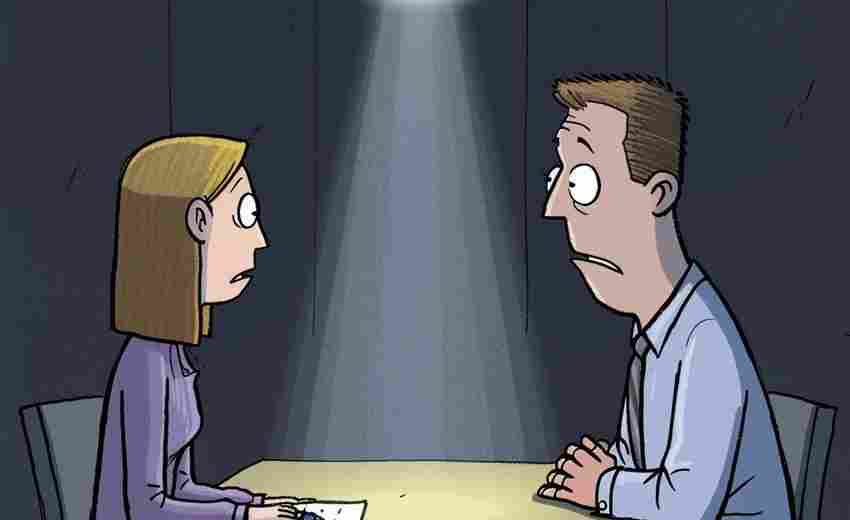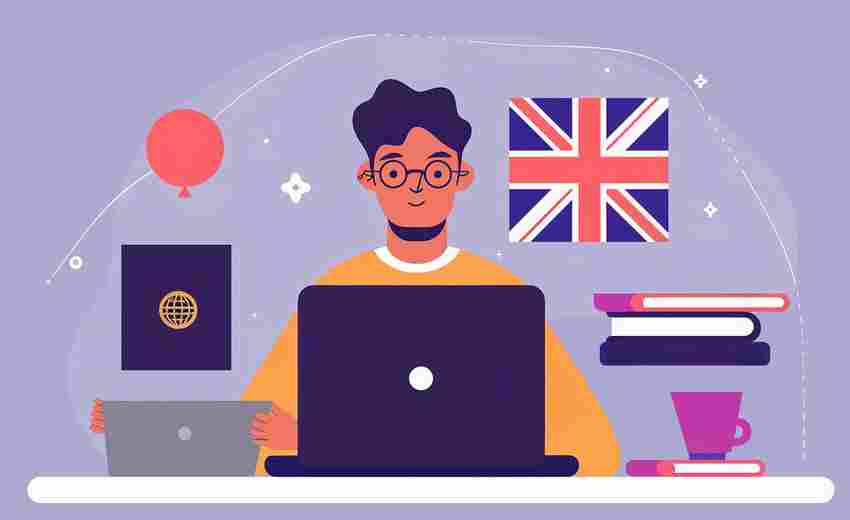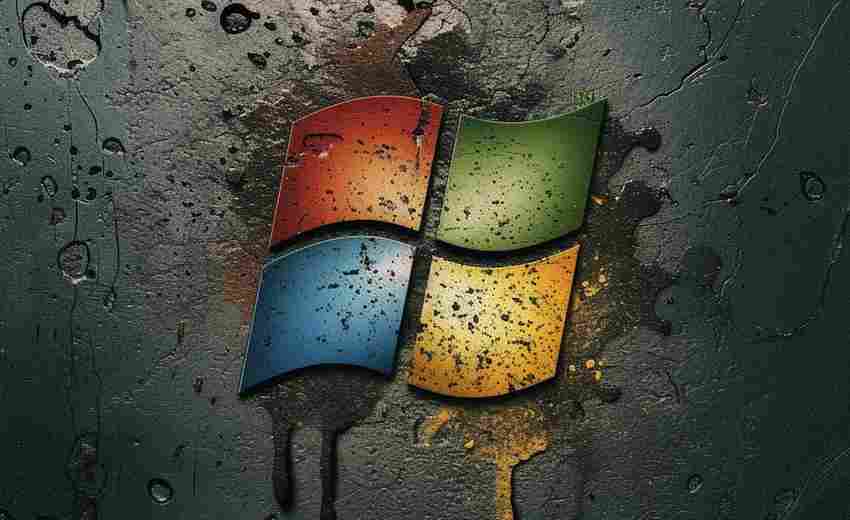如何查看网卡的连接速度
要查看网卡的连接速度,可以根据你的操作系统选择相应的方法。以下是一些常见操作系统下的查看方式:
Windows系统:
1. 通过控制面板:
点击“开始”按钮,搜索并打开“控制面板”。
进入“网络和Internet”设置,然后点击“查看网络状态和任务”。
在接下来的界面中,点击“更改适配器设置”。
找到并选中代表有线连接的“以太网”图标,然后查看其状态,其中会包含网卡速度的信息。
2. 通过命令提示符:
按Win + R键,输入“cmd”并按回车。
在命令提示符中输入“wmic nic where NetEnabled=true get Name, Speed”并按回车。
系统将显示已启用网卡的名称及其速率(以bps为单位)。例如,如果结果为“”,则表示网卡是千兆的;如果是“100000000”,则为百兆的。
3. 通过网络和共享中心:
右键点击任务栏的网络图标,选择“打开网络和Internet设置”。
点击“状态”,然后选择“网络和共享中心”。
点击当前连接的网络(如有线连接的“以太网”或无线连接的“Wi-Fi”),在弹出的窗口中可以查看“连接速率”。
macOS系统:
1. 通过系统偏好设置:
点击左上角的苹果图标,选择“系统偏好设置”。
点击“网络”,选择当前的网络连接(如“Wi-Fi”或“以太网”)。
点击“高级”,在“硬件”选项卡中可以查看连接速率。
2. 通过终端:
打开“终端”应用。
输入命令“ifconfig”并按回车。
查找对应网络接口的信息,其中会包含连接速率的相关信息。
Linux系统:
通过命令行查看:
打开终端。
输入命令“ethtool <接口名>”(如“ethtool eth0”)并按回车。
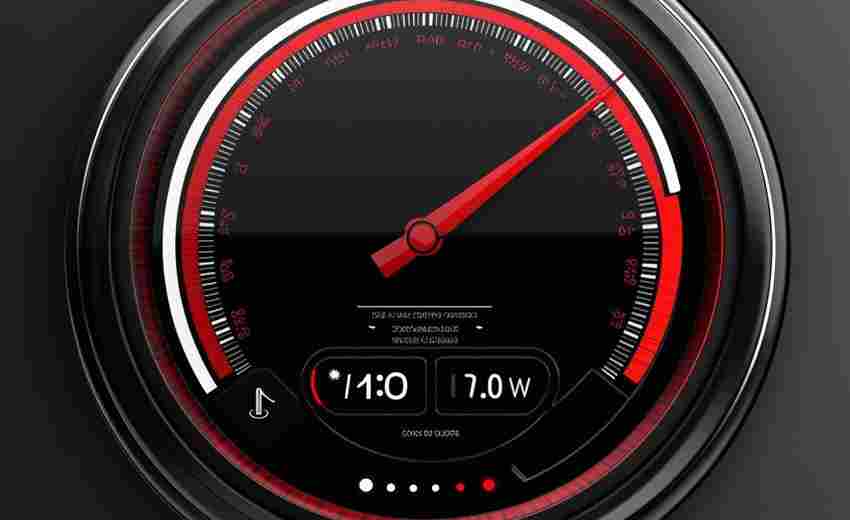
在输出中查看“Speed”字段,即可得知网卡速度。
选择适合你操作系统的方法,即可轻松查看网卡的连接速度。
上一篇:如何查看笔记本键盘的电源使用情况 下一篇:如何查看腾讯课堂课程的视频下载权限